Excel တွင် summary table ဖန်တီးနည်း (နမူနာဖြင့်)
မကြာခဏ၊ သင်သည် ဒေတာအစုတစ်ခု၏ တန်ဖိုးများကို အကျဉ်းချုပ်ရန် Excel တွင် အကျဉ်းချုပ်ဇယားတစ်ခု ဖန်တီးလိုပေမည်။
ကံကောင်းထောက်မစွာ၊ Excel ၏ built-in လုပ်ဆောင်ချက်များကြောင့် ၎င်းကို လုပ်ဆောင်ရန် လွယ်ကူသည်။
အောက်ဖော်ပြပါ အဆင့်ဆင့် ဥပမာသည် လက်တွေ့တွင် Excel တွင် အကျဉ်းချုပ်ဇယားကို ဖန်တီးနည်းကို ပြသထားသည်။
အဆင့် 1: မူရင်းဒေတာကိုထည့်ပါ။
ပထမဦးစွာ၊ ကုမ္ပဏီတစ်ခု၏ ထုတ်ကုန်ရောင်းချမှုနှင့်ပတ်သက်သော အချက်အလက်များပါရှိသော အောက်ပါဒေတာအတွဲကို ကျွန်ုပ်တို့ ထည့်သွင်းပါမည်-
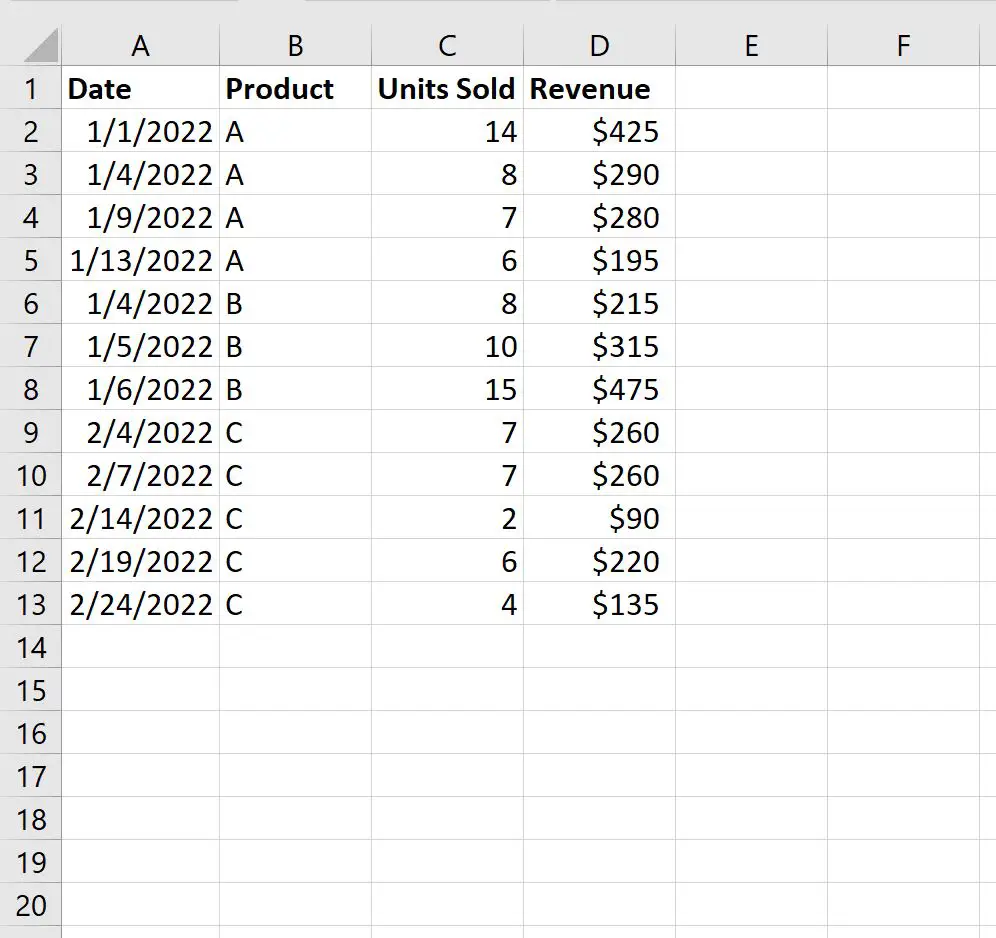
အဆင့် 2- ထူးခြားသောတန်ဖိုးများကိုရှာပါ။
ထို့နောက်၊ ကော်လံ B တွင် ထူးခြားသောထုတ်ကုန်အမည်များကို ဖော်ထုတ်ရန် အောက်ပါဖော်မြူလာကို အသုံးပြုပါမည်။
=SINGLE( B2:B13 )
ဤဖော်မြူလာကို ဆဲလ် F2 တွင် ရိုက်ထည့်နိုင်သည်။

ဤဖော်မြူလာသည် ကော်လံ B မှ တစ်မူထူးခြားသော ထုတ်ကုန်အမည်သုံးခုကို ထုတ်ယူနိုင်သည်ကို ကျွန်ုပ်တို့တွေ့မြင်နိုင်ပါသည်။
အဆင့် 3- ကိန်းရှင်တစ်ခုစီအတွက် အကျဉ်းချုပ်ကိန်းဂဏန်းများကို တွက်ချက်ပါ။
ထို့နောက် အောက်ဖော်ပြပါ ဖော်မြူလာများကို အသုံးပြု၍ ထုတ်ကုန်တစ်ခုစီအတွက် ရောင်းချထားသော စုစုပေါင်းယူနစ်များ၊ ပျမ်းမျှရောင်းယူနစ်များနှင့် စုစုပေါင်းဝင်ငွေများကို တွက်ချက်နိုင်သည်-
ရောင်းချခဲ့သည့် စုစုပေါင်းယူနစ်အရေအတွက်-
=SUMIF( $B$2:$B$13 , F2 , $C$2:$C$13 )
ပျမ်းမျှရောင်းချသည့် ယူနစ်အရေအတွက်-
=AVERAGEIF( $B$2:$B$13 , F2 , $C$2:$C$13 )
စုစုပေါင်းဝင်ငွေ-
=SUMIF( $B$2:$B$13 , F2 , $D$2:$D$13 )
ဤဖော်မြူလာများကို ဆဲလ် G2 ၊ H2 နှင့် I2 အသီးသီးတွင် ရိုက်ထည့်နိုင်သည်-
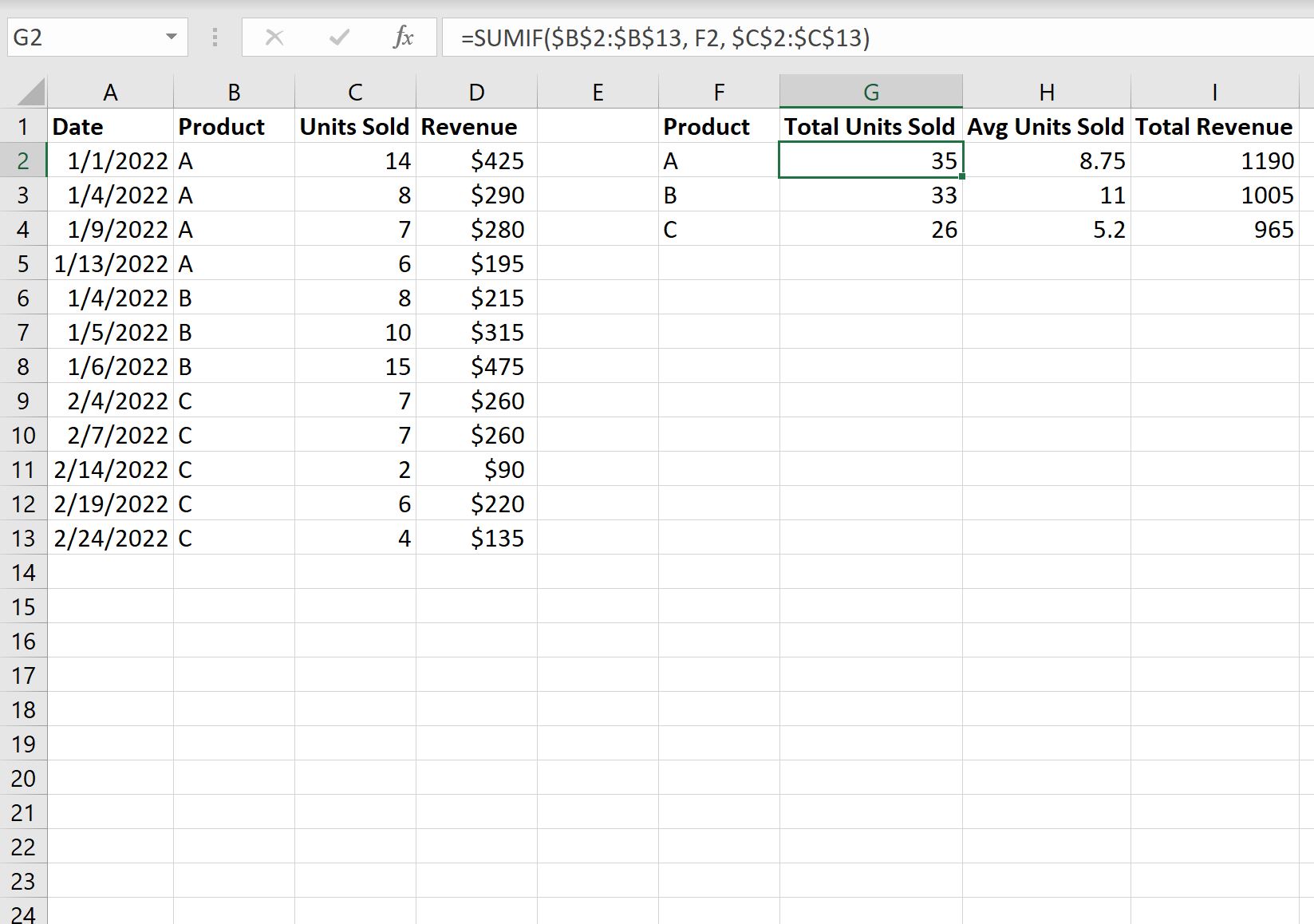
ယခု ကျွန်ုပ်တို့တွင် ရောင်းချခဲ့သည့် စုစုပေါင်းယူနစ်များ၊ ပျမ်းမျှရောင်းချယူနစ်များနှင့် ကျွန်ုပ်တို့၏မူရင်းဒေတာအတွဲရှိ ထုတ်ကုန်သုံးမျိုးမှ တစ်ခုစီအတွက် စုစုပေါင်းဝင်ငွေကို ပြောပြသည့် အကျဉ်းချုပ်ဇယားတစ်ခုရှိသည်။
အဆင့် 4- အနှစ်ချုပ်ဇယားကို ပုံစံဖော်ပါ (ချန်လှပ်ထားနိုင်သည်)
နောက်ဆုံးတွင်၊ အနှစ်ချုပ်ဇယား၏ဆဲလ်တစ်ခုစီပတ်လည်တွင် ဘောင်တစ်ခုကိုထည့်ရန်နှင့် အနှစ်ချုပ်ဇယားကို ပိုမိုလှပစေရန်အတွက် နောက်ခံအရောင်များထည့်ရန် တုံ့ဆိုင်းမနေပါနှင့်။
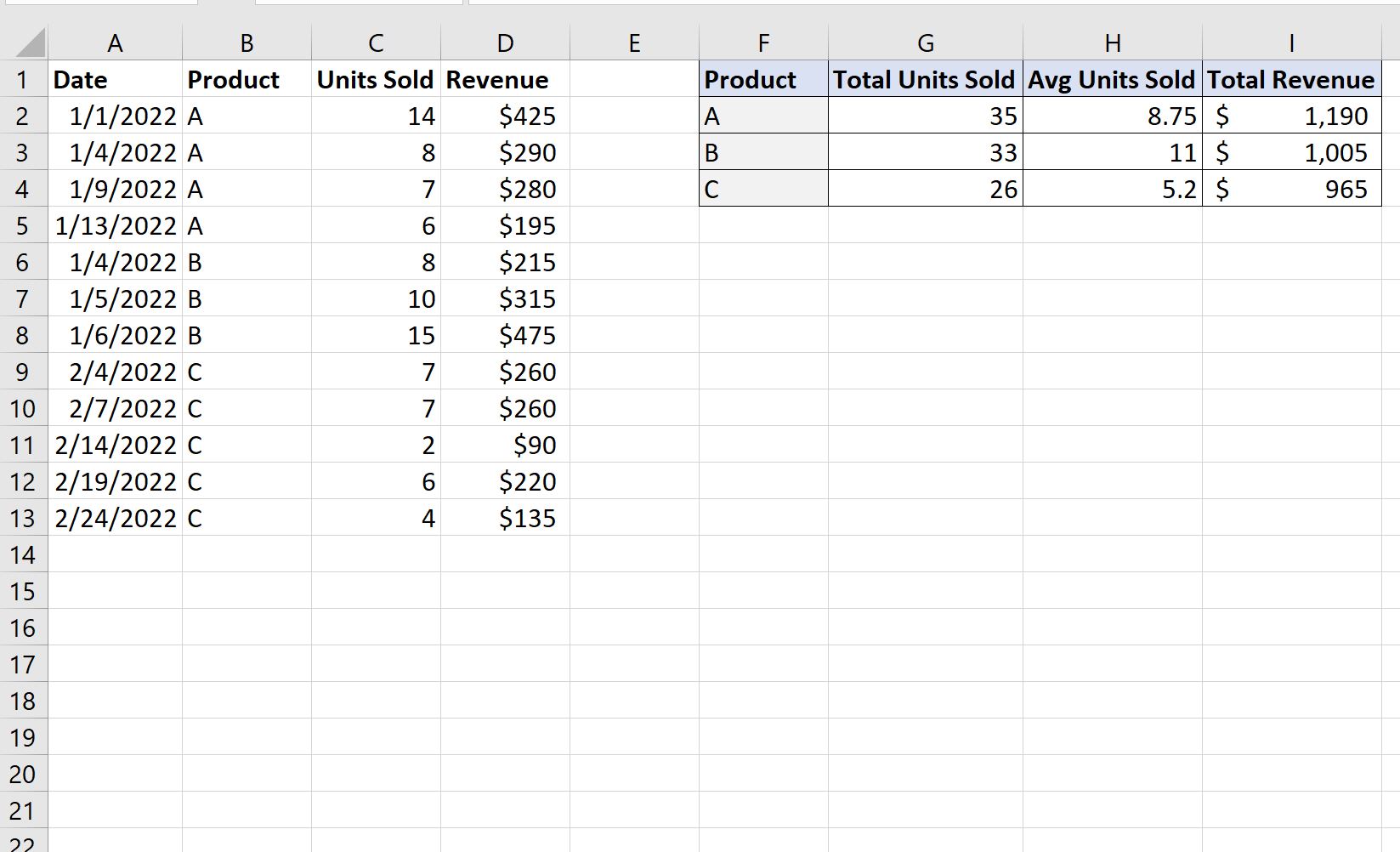
အနှစ်ချုပ်ဇယားသည် ယခုဖတ်ရ ပိုလွယ်ကူလာပါပြီ။
မှတ်ချက် – ကျွန်ုပ်တို့သည် ကျွန်ုပ်တို့၏ အနှစ်ချုပ်ဇယားရှိ ပျမ်းမျှတန်ဖိုးများနှင့် ပေါင်းလဒ်တန်ဖိုးများကို တွက်ချက်ရန် ရွေးချယ်သော်လည်း အနိမ့်ဆုံး၊ အမြင့်ဆုံး၊ အလယ်အလတ်၊ အပိုင်းအခြားနှင့် အခြားမက်ထရစ်များကဲ့သို့သော စိတ်ဝင်စားဖွယ်တန်ဖိုးများကို တွက်ချက်ရန် အားမနာပါ။
ထပ်လောင်းအရင်းအမြစ်များ
အောက်ဖော်ပြပါ သင်ခန်းစာများသည် Excel တွင် အခြားသော အသုံးများသော အလုပ်များကို မည်သို့လုပ်ဆောင်ရမည်ကို ရှင်းပြသည်-
Excel တွင် Exploratory Data Analysis ပြုလုပ်နည်း
Excel တွင် အုပ်စုအလိုက် ပေါင်းစည်းနည်း
Excel တွင် အုပ်စုအလိုက် ရေတွက်နည်း